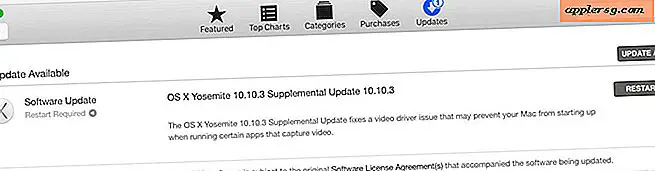Le rétroéclairage du clavier ne fonctionne pas sur un MacBook Pro / Air? Essayez 3 corrections simples
 Tous les Mac portables de la gamme MacBook Pro et Air ont des claviers rétroéclairés ces jours-ci, ce qui facilite non seulement la saisie d'un faible éclairage, mais admettons-le également. Parce que le rétroéclairage utilise une LED de très faible puissance pour s'allumer, la durée de vie de la batterie est réduite si la luminosité est réglée à un niveau raisonnable ou bas, donc beaucoup de gens choisissent d'avoir le clavier rétro-éclairé tout le temps, même si la situation d'éclairage ne nécessite pas qu'elle soit utile. Mais parfois, le clavier rétro-éclairé ne fonctionne pas du tout pour apparemment pas de raison apparente ... et même en essayant de contrôler manuellement le rétro-éclairage avec les raccourcis clavier suggère que la fonctionnalité ne fonctionne pas ou est désactivée. Il y a quelques raisons possibles pour que le rétroéclairage cesse de fonctionner, la plupart offrant des résolutions simples.
Tous les Mac portables de la gamme MacBook Pro et Air ont des claviers rétroéclairés ces jours-ci, ce qui facilite non seulement la saisie d'un faible éclairage, mais admettons-le également. Parce que le rétroéclairage utilise une LED de très faible puissance pour s'allumer, la durée de vie de la batterie est réduite si la luminosité est réglée à un niveau raisonnable ou bas, donc beaucoup de gens choisissent d'avoir le clavier rétro-éclairé tout le temps, même si la situation d'éclairage ne nécessite pas qu'elle soit utile. Mais parfois, le clavier rétro-éclairé ne fonctionne pas du tout pour apparemment pas de raison apparente ... et même en essayant de contrôler manuellement le rétro-éclairage avec les raccourcis clavier suggère que la fonctionnalité ne fonctionne pas ou est désactivée. Il y a quelques raisons possibles pour que le rétroéclairage cesse de fonctionner, la plupart offrant des résolutions simples. 
Solution n ° 1: Ajustez le capteur Mac & Light
Dans certaines situations, un éclairage direct, des lumières vives, une lumière du soleil ou un éblouissement peuvent briller directement sur le capteur de lumière du MacBook Pro ou du MacBook Air, et lorsque cela se produit, l'indicateur d'éclairage et les commandes se verrouillent. La solution à ce problème est assez simple: ajustez le Mac de façon à ce que la source de lumière vive ne brille plus sur l'écran et près de la caméra frontale . Ceci est une fonctionnalité, pas un bogue, son intention est de désactiver automatiquement le rétroéclairage quand ce n'est pas nécessaire et il ne serait pas visible de toute façon, comme lorsque vous utilisez un MacBook à l'extérieur au soleil.

Si vous ne l'avez jamais expérimenté vous-même, vous pouvez le tester assez facilement, même dans une pièce noire. Il suffit de faire briller une lampe de poche ou une lumière brillante près de l'appareil photo FaceTime en haut de l'écran, et le clavier rétro-éclairé s'assombrira. Précisez que la source de lumière vive atteint la zone de la caméra et que le clavier sera de nouveau rétro-éclairé.
Solution n ° 2: Contrôlez le rétroéclairage des touches manuellement
Parfois, ajuster le positionnement du MacBook n'est pas suffisant, et j'ai eu l'expérience avec quelques claviers MacBook Air particulièrement tenaces dont le rétroéclairage ne répondrait pas bien aux conditions d'éclairage extérieur. Parfois, le problème de sensibilité peut être résolu avec la solution n ° 3 proposée ci-dessous, mais une autre solution consiste à utiliser simplement les commandes de rétro-éclairage manuel et à arrêter les ajustements automatiques de l'éclairage.
- Ouvrez les Préférences Système depuis le menu Apple et allez dans le panneau "Clavier"
- Décochez la case à côté de "Allumer automatiquement le clavier en cas de faible luminosité"

Vous devez maintenant utiliser les touches du clavier F5 et F6 pour contrôler manuellement le niveau de rétroéclairage des touches, cela devient la seule façon dont l'éclairage est affecté.

Cela peut sembler un peu contradictoire, mais désactiver la fonction d'éclairage automatique vous donne un contrôle manuel complet sur les touches rétroéclairées, ce qui vous permet de définir un niveau de luminosité que vous souhaitez utiliser tout le temps et rester constant, indépendamment des conditions d'éclairage extérieur capteurs ou non. Sachez simplement que les touches d'éclairage ne s'ajustent plus du tout, donc si vous remarquez des conséquences négatives sur la batterie, vous pouvez régler la luminosité à l'extrémité inférieure.
Solution n ° 3: réinitialiser le SMC
Les touches rétro-éclairées ne fonctionnent pas du tout, et vous êtes certain que le MacBook supporte la fonctionnalité? Le bouton "Allumer automatiquement le clavier en cas de faible luminosité" est-il complètement absent des préférences du clavier? Vous devrez peut-être réinitialiser le contrôleur de gestion du système (SMC) pour remettre les choses en ordre. Le SMC contrôle une variété d'options matérielles et de fonctions d'alimentation au niveau du système, et parfois les choses peuvent se détraquer tout au long des mises à jour majeures de la version OS X ou pour des raisons évidentes. Nous avons couvert une variété de raisons pour lesquelles et comment vous voulez réinitialiser le SMC et les problèmes de clavier rétro-éclairé est l'un d'entre eux ... cela peut résoudre certaines des situations les plus tenaces.
Notez que cela est rarement nécessaire, mais si tout le reste a échoué, vous pouvez suivre nos instructions ou la procédure officielle d'Apple Support. Vous devrez redémarrer le MacBook Air / Pro pour effectuer une réinitialisation SMC.
Aidez-moi! Le rétro-éclairage du clavier de mon Mac ne fonctionne toujours pas
Si vous avez essayé tout ce qui précède et que vous ne trouvez toujours rien qui fonctionne, vous avez peut-être un problème matériel réel. C'est assez improbable, mais la meilleure chose à faire à ce stade est de viser les canaux officiels via le support d'Apple. Contactez AppleCare ou fixez un rendez-vous à la barre Genius, ils devraient être en mesure de comprendre et de faire fonctionner les clés à nouveau, ou de remplacer un système d'éclairage défectueux dans le cas très improbable d'un problème matériel réel. Notez que le contact liquide et les éclaboussures mineures sur le clavier peuvent avoir un impact sur l'éclairage rétroéclairé alors que le reste du MacBook conserve toutes ses fonctionnalités, donc si le Mac a eu une rencontre fluide qui pourrait être également coupable.